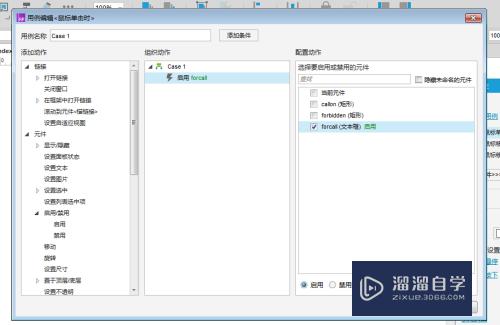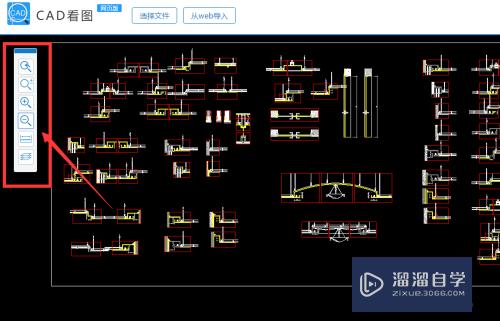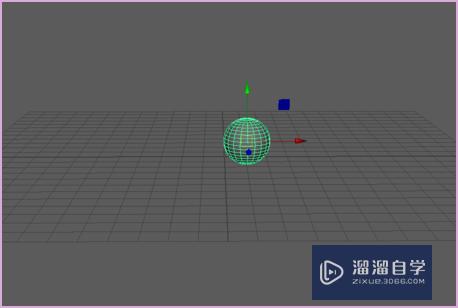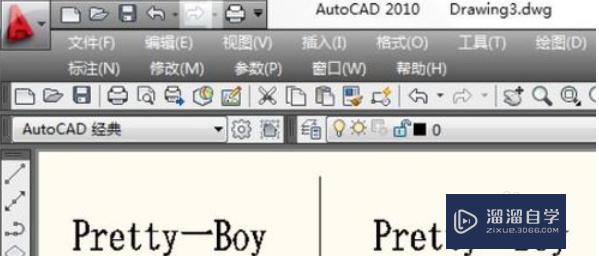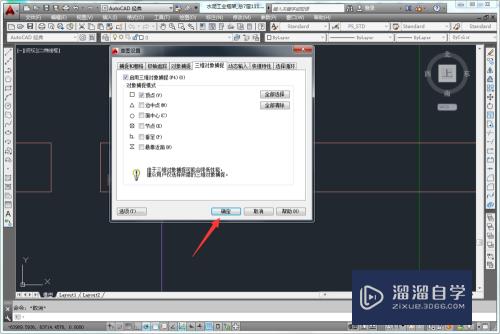CAD2016怎样设置自动保存(cad2016自动保存怎么设置)优质
当我们在使用CAD的时候。我们有时会想要知道让CAD2016自动保存。以免在制图的时候发生意外。导致图纸丢失的情况。那么CAD2016怎样设置自动保存呢?大家可以看下面的教程来操作。
工具/软件
硬件型号:雷神(ThundeRobot)911Zero
系统版本:Windows7
所需软件:CAD2016
方法/步骤
第1步
首先。我们需要在电脑上找到自己所安装的cad软件。并用鼠标左键点击打开软件。如图所示。
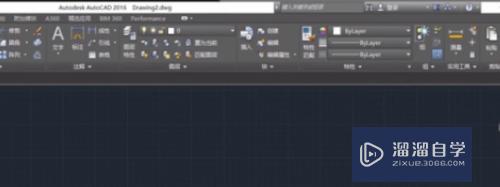
第2步
在我们点击左键打开cad之后。我们要在打开的界面处。右击空白处。选择“选项”。如图所示。
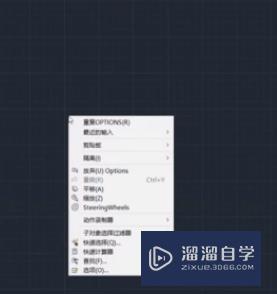
第3步
然后。需要我们在选项中选择“打开和保存”的选项。并且我们要勾选自动保存。如图所示。
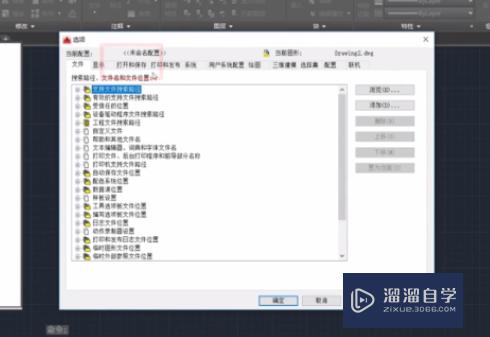
第4步
最后。只需要让我们输入保存间隔分钟数。并且设置完成后单击“确定”按钮即可。如图所示。
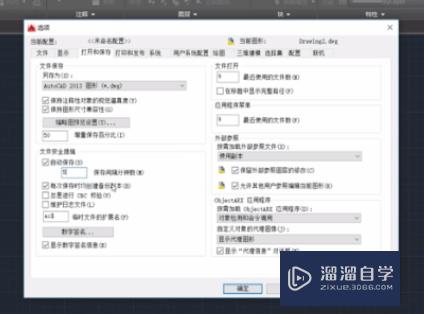
以上关于“CAD2016怎样设置自动保存(cad2016自动保存怎么设置)”的内容小渲今天就介绍到这里。希望这篇文章能够帮助到小伙伴们解决问题。如果觉得教程不详细的话。可以在本站搜索相关的教程学习哦!
更多精选教程文章推荐
以上是由资深渲染大师 小渲 整理编辑的,如果觉得对你有帮助,可以收藏或分享给身边的人
本文标题:CAD2016怎样设置自动保存(cad2016自动保存怎么设置)
本文地址:http://www.hszkedu.com/59148.html ,转载请注明来源:云渲染教程网
友情提示:本站内容均为网友发布,并不代表本站立场,如果本站的信息无意侵犯了您的版权,请联系我们及时处理,分享目的仅供大家学习与参考,不代表云渲染农场的立场!
本文地址:http://www.hszkedu.com/59148.html ,转载请注明来源:云渲染教程网
友情提示:本站内容均为网友发布,并不代表本站立场,如果本站的信息无意侵犯了您的版权,请联系我们及时处理,分享目的仅供大家学习与参考,不代表云渲染农场的立场!